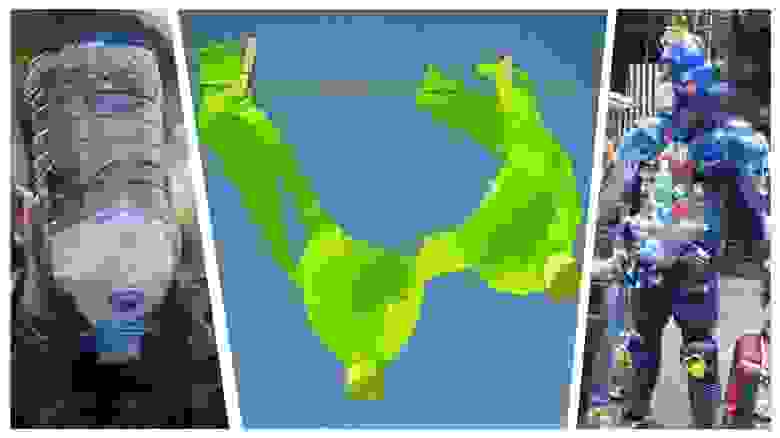как запустить скрипт как сервис
У меня появился Linux на домашнем компьютере, и я поспешил обжиться в новой ОС. Она была установлена с systemd init process. Это было мое первое знакомство с этим новым инструментом. Cвой ноутбук я использую для каждодневной жизни и для программирования. Мне хотелось включать рабочие программы (Apache2 и MySQL) только на время, пока я их использую, чтобы не тратить впустую ресурсы своего компьютера. Дополнительно, для тестирования я написал bash скрипт, который выгружает содержимое одной из MySQL БД c жесткого диска в ОЗУ (в tmpfs) – так тесты выполняются значительно быстрее. По идее, я мог бы начинать свой рабочий день вот так:
Но мне хотелось сделать вещи “как надо”.
Чего я хотел?
Что я сделал?
В итоге я объединил Apache2 и MySQL в один target. Это позволило запускать оба сервиса одной командой. А свой mysqld-tmpfs скрипт я декларировал в виде сервиса в глазах systemd. Будучи сервисом, я уверен, что systemd выполнит его корректную остановку, если система пойдет на перезагрузку или еще в какую-то нештатную ситуацию, и моя БД без потерь сохранится на жесткий диск.
Что такое service?
Это некоторая программа, которая выполняется в фоне и предоставляет полезную функциональность. К примеру, Apache веб сервер. Сервисы можно запускать и останавливать. Некоторые сервисы могут запускаться и останавливаться автоматически по определенным событиям (загрузка ОС, выгрузка ОС и тп). Так же их можно запускать/останавливать вручную. Сервис декларируется в /etc/systemd/system/my-name.service файлах (с суффиксом “.service”).
Что такое target?
Target в systemd очень похож на runlevel в openRC, но это все-таки разные вещи. Во-первых, target позволяет группировать 1 и более сервисов в единый блок. Группируя сервисы в targets, ими проще управлять. Во-вторых, systemd автоматически включает/выключает targets по событиям. “Включение” target означает включение всех сервисов, которые он объединяет в себе. К примеру, если в systemd настроен target по умолчанию my-favorite.target, то при загрузке системы systemd включит все сервисы, которые задекларированы внутри my-favorite.target. В какой-то момент в консоли можно набрать:
Все сервисы из my-another.target будут включены, и все включенные сервисы не из my-another.target будут выключены. Это очень похоже на переключение runlevel в openRC. Однако, systemd поддерживает включение более чем 1 target. Вот пример:
После выполнения этих команд в системе будет работать объединение сервисов из my-favorite.target и my-another.target.
Как я это сделал?
В итоге у меня получился вот такой mysqld-tmpfs.service файл:
И вот такой programming.target файл:
Какие были проблемы?
Декларации “чужих” сервисов можно менять создавая файлы /etc/systemd/system/name-i-alter.service.d/*.conf. Я просто создал /etc/systemd/system/apache2.service/auto-stop.conf и /etc/systemd/system/mysqld.service.d/auto-stop.conf и поместил туда ту строку.
Другая проблема, на которую я, наткнулся была в том, что systemd не очень любит symlinks. Я не большой любитель “загаживать” системные директории типа /etc, /bin, /usr своими локальными продуктами жизнедеятельности, поэтому изначально я попытался свой /etc/systemd/system/mysqld-tmpfs.service сделать symlink на /root/scripts/mysqld-tmpfs.service файл, т.е. хранить сам файл в домашнем каталоге root пользователя. Но systemctl команда отказывалась работать с таким сервисом выдавая малопонятные ошибки. Оказалось, что определенную часть своей внутренней кухни systemd делает именно на symlinks, и ему тогда “трудно” отличать внутреннюю кухню (свои symlinks) от сторонних *.service файлов (если они тоже являются symlinks). Удалив symlink из /etc/systemd/system/mysqld-tmpfs.service и скопировав туда содержимое настоящего файла, я решил эту проблему. Более подробное описание этой проблемы можно прочитать тут: bugzilla.redhat.com/show_bug.cgi?id=955379
Результат
Я достиг своей цели. Начиная рабочий день:
Когда нужно выполнить тесты на своем проекте:
Когда я хочу демонтировать БД из tmpfs в жесткий диск (хотя на практике я так почти не делаю, а просто оставляю БД в tmpfs на целый день, и при выключении systemd за меня запускает демонтировку из tmpfs в жесткий диск):
Когда я закончил работать и хочу остановить рабочие программы:
Cheat sheet
Надеюсь, эта статья кому-то поможет при осваивании systemd. Я попытался сделать ее компактной, и если упустил из внимания какие-то дополнительные вопросы, спрашивайте в комментариях!
Пилим свою службу Windows – руководство для «не настоящих программистов»
Однажды вы задумаетесь, как превратить скрипт или приложение в Windows-службу. Скорее всего, задача окажется не такой уж тривиальной – приложению как минимум потребуется специальный интерфейс для получения команд от системы. А раз есть требования и ограничения, то есть и скрипты, и милые сердцу костылики для преодоления.
Статья будет полезна тем, кто, как и я — «программист не настоящий».
Зачем нужна служба, если есть назначенные задания
В отличие от назначенных заданий служба работает постоянно, запускается при старте ПК и может управляться средствами Windows. А еще регулярно запускаемому скрипту могут понадобиться данные с предыдущего запуска, и может быть полезно получение данных из внешних источников — например, в случае TCP или Web сервера.
Лично мне за последние пять лет приходилось создавать службу три с половиной раза:
Для создания службы можно использовать взрослые языки программирования вроде C. Но если вы не хотите связываться с Visual Studio, то возьмите готовые утилиты. Существуют платные решения вроде FireDaemon Pro или AlwaysUp, но мы традиционно сосредоточимся на бесплатных.
Способ первый. От Microsoft
Этот уже немолодой механизм состоит из двух компонентов: утилиты instsrv.exe для установки сервиса и srvany.exe — процесса для запуска любых исполняемых файлов. Предположим, что мы создали веб-сервер на PowerShell при помощи модуля Polaris. Скрипт будет предельно прост:
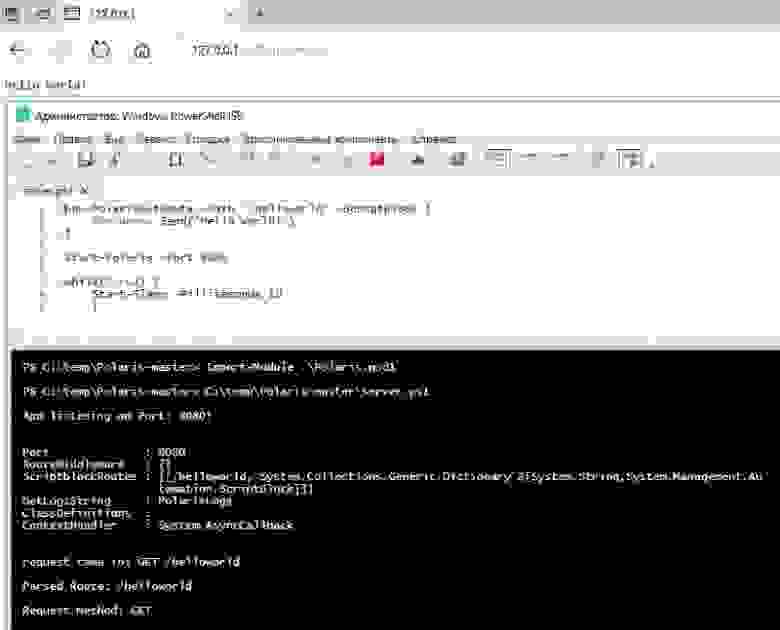
Работа так называемого «сервера».
Теперь попробуем превратить скрипт в службу. Для этого скачаем Windows Resource Kit Tools, где будут наши утилиты. Начнем с того, что установим пустой сервис командой:
Где WebServ — имя нашего нового сервиса. При необходимости через оснастку services.msc можно задать пользователя, под которым будет запускаться служба, и разрешить взаимодействие с рабочим столом.
Теперь пропишем путь к нашему скрипту при помощи магии реестра. Параметры службы есть в разделе реестра HKLM\SYSTEM\CurrentControlSet\Services\WebServ. В нем нам нужно добавить новый раздел Parameters и создать там строковый параметр Application, указав в нем путь к исполняемому файлу. В случае скрипта PowerShell он будет выглядеть так:
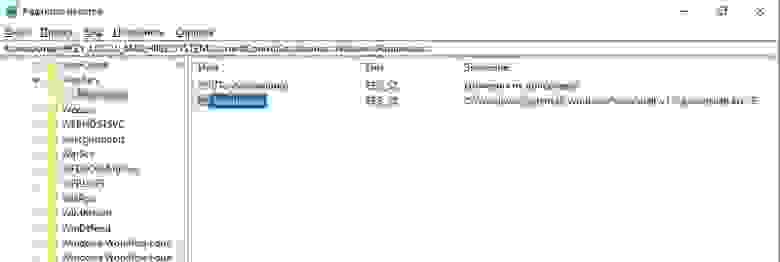
Настроенная служба.
Можно запустить и радоваться.
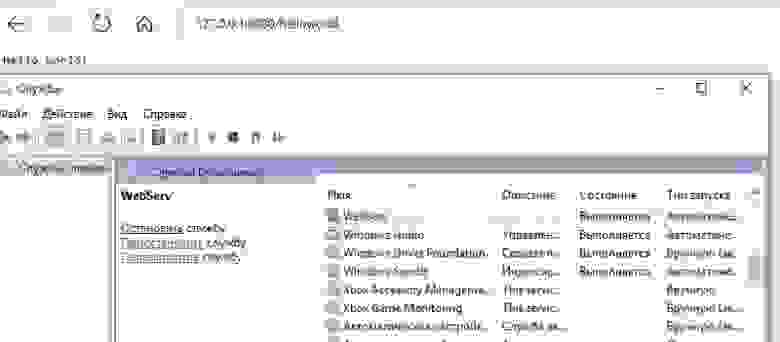
Работающая служба.
Однако у этого способа есть недостатки:
Поэтому перейдем к методу, частично лишенному этих проблем.
Способ второй, почти взрослый
Существует утилита под названием NSSM — Non-Sucking Service Manager, что можно перевести как не-плохой менеджер служб. В отличие от предыдущей, она поддерживается разработчиком, и исходный код опубликован на сайте. Помимо обычного способа, доступна и установка через пакетный менеджер Chocolately.
Создать сервис можно из обычной командной строки, вооружившись документацией на сайте разработчика. Но мы воспользуемся PowerShell. Потому что можем, разумеется.
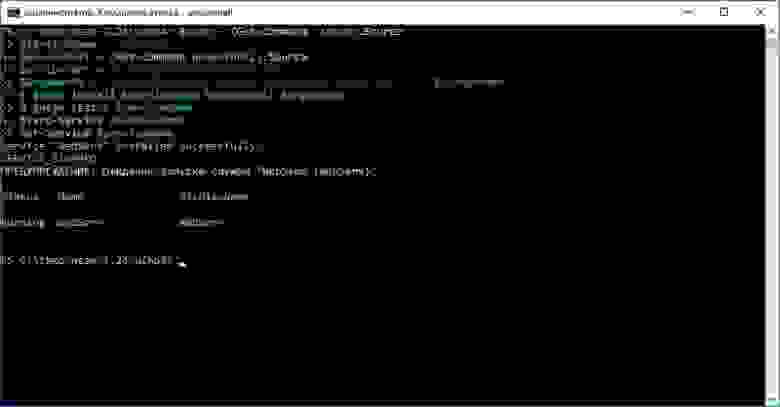
Установка через PowerShell.
Для разнообразия проверим работу службы не браузером, а тоже через PowerShell командой Invoke-RestMethod.

И вправду работает.
В отличие от srvany, этот метод позволяет перезапускать приложение на старте, перенаправлять stdin и stdout и многое другое. В частности, если не хочется писать команды в командную строку, то достаточно запустить GUI и ввести необходимые параметры через удобный интерфейс.
GUI запускается командой:
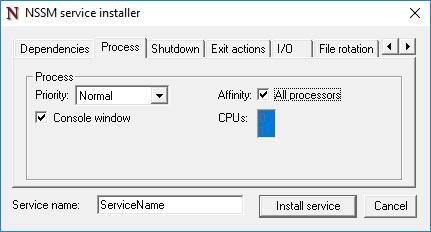
Настроить можно даже приоритет и использование ядер процессора.
Действительно, возможностей куда больше, чем у srvany и ряда других аналогов. Из минусов бросается в глаза недостаточный контроль над всем процессом.
Налицо нехватка «жести». Поэтому я перейду к самому хардкорному методу из всех опробованных.
Способ третий. AutoIT
Поскольку я давний любитель этого скриптового языка, то не смог пройти мимо библиотеки под названием _Services_UDF v4. Она снабжена богатой документацией и примерами, поэтому под спойлером сразу приведу полный текст получившегося скрипта.
Итак, попробуем «завернуть» в нее наш веб-сервис:
Разберу подробнее момент запуска приложения. Он начинается после операции $bServiceRunning = True и превращается в, казалось бы, бесконечный цикл. На самом деле этот процесс прервется, как только служба получит сигнал о завершении — будь то выход из системы или остановка вручную.
Поскольку программа для скрипта является внешней (powershell.exe), то после выхода из цикла нам нужно закончить ее работу с помощью ProcessClose.
Для этого скрипт необходимо скомпилировать в .exe, а затем установить службу, запустив exe с ключом -i.
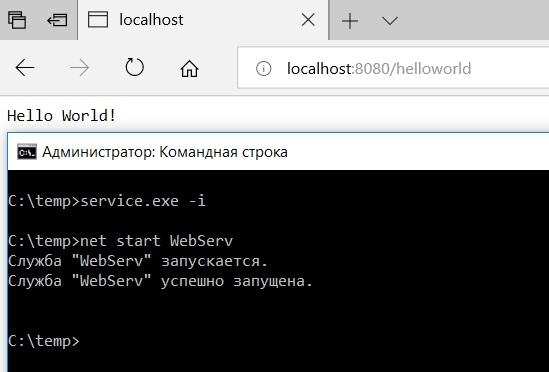
Оно работает!
Разумеется, этот способ не самый удобный, и все дополнительные возможности придется реализовывать самостоятельно, будь то повторный запуск приложения при сбое или ротация логов. Но зато он дает полный контроль над происходящим. Да и сделать в итоге можно куда больше — от уведомления в Telegram о сбое службы до IPC-взаимодействия с другими программами. И вдобавок — на скриптовом языке, без установки и изучения Visual Studio.
Расскажите, а вам приходилось превращать скрипты и приложения в службы?
Как создать свой сервис для Linux
Основы создания сервиса Linux
Если вы еще никогда не делали свои сервисы, начнем с основ. Systemd оперирует абстрактными единицами (unit), которые бывают разных типов, могут предоставлять различные ресурсы (процессы, сокеты, абстрактные «цели») и требовать других ресурсов для запуска.
Сервисы типа oneshot — долой rc.local
Когда-то основным способом добавить выполнение команд в загрузку системы было дописать их в /etc/rc.local. Очевидный недостаток — нет способов следить, насколько успешно они выполнились. В systemd легко создать для такой цели свой сервис типа oneshot, и им можно будет управлять через systemctl, как любым другим. В этом случае systemd выполнит команду и посчитает запуск сервиса успешным, если она завершилась с кодом ноль.
Сохраним следующий файл в /lib/systemd/system/dumb-test.service :
Создание сервиса из любой программы
Для демонстрации напишем программу на Python, которая просто выводит сообщение в бесконечном цикле. Сохраним в /usr/local/bin/test.py следующее:
Затем создадим для нее файл сервиса в /lib/systemd/system/smart-test.service :
Теперь можно запустить наш сервис и убедиться, что он работает:
Зависимости и порядок запуска
Опций для настройки зависимости в systemd очень много. Прежде всего нужно отметить, что в нем есть два независимых механизма для указания порядка запуска сервисов и зависимостей между ними.
Порядок запуска сервисов
Однако опция After=bar.service сама по себе не поставит сервис на загрузку. Более того, она никак не повлияет на решение запускать foo, даже если запуск bar завершится неудачей.
Причина существования этих опций — способность systemd запускать сервисы параллельно.
Для примера возьмем типичный веб-сервер с набором из веб-приложения FCGI, СУБД и обратного прокси. В каком порядке запускать процесс FCGI и обратный прокси, не так важно. Запросы будут работать, только когда они оба запущены, но «неверный порядок» никак не помешает им запуститься.
Зависимости
Зависимости бывают двух видов: мягкие и жесткие. Если оба сервиса запустились успешно, то никакой разницы между ними нет. Различие вступает в действие, если один из сервисов не смог запуститься: если зависимость мягкая, то зависимые сервисы все равно будут запущены, а если жесткая, то systemd не станет даже пробовать их запустить.
При копировании настроек из пакетов дистрибутива нужно быть осторожным. Разработчики дистрибутивов тоже люди и вполне могут создавать неоптимальные или ошибочные конфигурации. Кроме того, если что-то работает для одного сервиса, совсем не факт, что оно же подойдет для другого, так что сверяйтесь с документацией и тестируйте перед выпуском.
Внедрение в зависимости к чужим сервисам
В системах с System V init добавить что-то в зависимости к чужому сервису можно было, лишь отредактировав его скрипт. Такие изменения, очевидно, не переживут обновления системы, поэтому сделать их постоянными можно было бы только пересборкой пакета.
Как запустить bash скрипт как systemd сервис
Похожие статьи
Как установить PostgreSQL 13 в Rocky Linux и AlmaLinux
Как переименовать ветку в git
Как установить Java с помощью apt в Ubuntu 20.04
Иногда требуется запустить произвольный скрипт и держать его запущенным постоянно. Раньше для этого часто использовали Supervisor, но в современных ОС есть встроенное средство (а точнее сервисы это часть довольно большого комплекса) – systemd.
В это статье я расскажу, как запустить произвольный bash скрипт в качестве systemd сервиса
Создание bash скрипта
Создадим с помощью любого текстового редактора простой bash скрипт, я буду использовать vi:
В качестве содержимого возьмем бесконечный цикл:
Сохраним его и дадим права на запуск:
Создание systemd сервиса
systemd сервисы должны иметь расширение .service и должны быть расположены в /lib/systemd/system/
Создадим сервис с именем testservice.service:
В качестве содержимого укажем:
Запуск сервиса и добавление в автозагрузку
Т.к. мы добавили новый сервис, то нужно перестроить список сервисов:
Для запуска сервиса используется команда опция start, а для добавления в автозагрузку – enable:
Либо вы можете добавить сервис в автозагрузку и сразу запустить его командой:
Мне нравится принцип поезда. Он не ждёт того, кто не ждёт его.
Как создать свою службу в Linux
Шаг 1. Создание скрипта
Вот шаблон, чтобы не запутаться:
Шаблон от разработчиков находится по адресу /etc/init.d/skeleton
Обратите внимание на блок, ограниченный метками [ ### BEGIN INIT INFO ] и [ ### END INIT INFO ]. Он выделен жирным.
Этот блок полностью закомментирован, то есть при выполнении скрипта его содержимое игнорируется. Однако, он содержит инструкции для утилиты update-rc.d, которая прочитает их, поймёт и раскидает ссылки на этот скрипт по уровням запуска системы.
Подробнее про процессы, службы, уровни запуска и устройство каталогов запуска можно прочитать здесь.
Этот блок обязателен для скрипта, управляющего сервисом. Остановимся на нём подробнее.
Все строки между ними должны быть в формате:
# Инструкция: арг1 [арг2. ]
Строка начинается со знака # и последующего одного пробела. После инструкции должно стоять двоеточие, агрументы разделяются пробелами.
Список инструкций
Данный список взят по одной из ссылок в конце записи, описания нуждаются в доработке
Уровни запуска определяют, в какие из каталогов /etc/rcX.d будут помещены ссылки на текущий скрипт.
Для отслеживания зависимостей важны инструкции Provides, Required- и Should-. Остальные не используются. На основе зависимостей утилита update-rc.d (или insserv) упорядочивает скрипты в каталоге определённого уровня запуска ( /etc/rcX.d ).
Список виртуальных объектов
Та же хрень, что и с предыдущим списком
Шаг 2+3. Оформление скрипта в качестве службы
Допустим, имя нашего самописного скрипта somestuff. Именно так, somestuff, без всяких расширений.
Делаем его исполняемым:
Копируем в хранилище сервисных скриптов:
И делаем прописку в каталогах уровней запуска:
update-rc.d somestuff defaults
Полный путь давать не надо, только имя в /etc/init.d/
Для выписки (удаления всех симлинков на этот скрипт из всех каталогов уровней запуска) делаем: